Nimate pojma, zakaj se vaš Valheim ne bo zagnal? Brez skrbi! Zbrali smo nekaj metod, ki vam bodo pomagale rešiti težavo. To je povezano z vašimi datotekami iger, grafičnim gonilnikom ali celo z nastavitvami v igri.
Preizkusite te popravke
Vse rešitve niso potrebne, zato preprosto spravite seznam, dokler ne najdete tistega, ki reši vašo težavo.
- Preverite celovitost datotek iger
- Posodobite grafični gonilnik
- Uporabite okenski način
- Onemogoči prekrivanje s paro
- Onemogočite protivirusno programsko opremo

1. Preverite celovitost datotek iger
Če je katera od vaših datotek iger poškodovana ali manjka, boste naleteli na težave, kot je igra, ki se ne zažene pravilno. Lahko pa popravite ali znova naložite kakršne koli problematične ali manjkajoče datoteke iger z uporabo preverjanje celovitosti datotek iger orodje. Če želite to narediti, sledite spodnjim navodilom:
1) Odprite odjemalca Steam. Spodaj KNJIŽNICA , z desno miškino tipko kliknite naslov igre in izberite Lastnosti .

2) Izberite LOKALNE DATOTEKE in nato kliknite na Preverite celovitost datotek iger ... zavihek. Nato bo Steam začel preverjati datoteke iger. To lahko traja nekaj minut, da prenesete in nadomestite manjkajoče ali poškodovane datoteke iger. Preprosto počakajte, da se postopek zaključi.
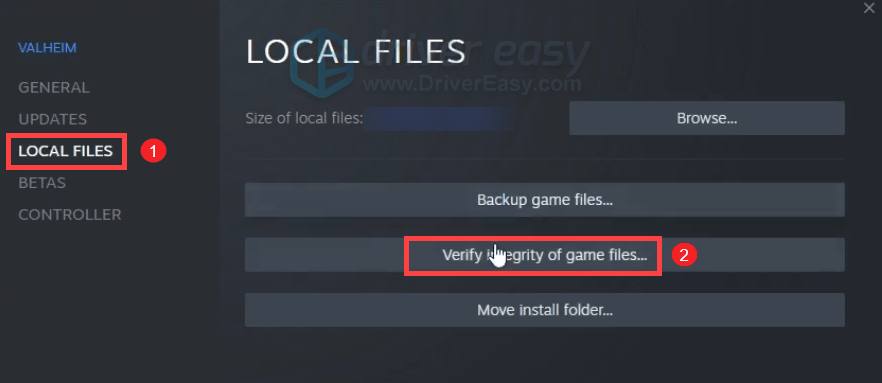
Ko končate, kliknite gumb PLAY, da preverite, ali ne morete zagnati igre. Če se Valheim še vedno ne zažene, poskusite z naslednjim popravkom spodaj.
2. Posodobite grafični gonilnik
Kljub temu da vaša strojna oprema izpolnjuje ali presega sistemske zahteve Valheima, lahko uporaba zastarelega grafičnega gonilnika vpliva na zmogljivost. Zato priporočamo redno preverjanje posodobitev gonilnikov.
Grafični gonilnik lahko posodobite predvsem na dva načina: ročno in samodejno .
1. možnost: ročno posodobite grafični gonilnik
Če se z računalniško strojno opremo ukvarjate, lahko grafični gonilnik posodobite ročno, tako da odprete stran za prenos gonilnika proizvajalca:
Nato poiščite gonilnik, ki ustreza različici sistema Windows, in ga prenesite ročno. Ko prenesete ustrezen gonilnik za sistem, dvokliknite preneseno datoteko in sledite navodilom na zaslonu, da jo namestite.
2. možnost: samodejno posodobite grafični gonilnik (priporočeno)
Kot morda že veste, samostojno posodabljanje gonilnikov zahteva določeno raven računalniškega znanja, ker morate poznati specifikacije računalnika. V tem primeru boste morda potrebovali zanesljivo orodje za posodobitev gonilnikov. Voznik enostavno naredi, kar potrebuješ!
Driver Easy bo samodejno prepoznal vaš sistem in vse vaše naprave ter namestil najnovejše pravilne gonilnike za vas - neposredno od proizvajalca. Ni vam treba natančno vedeti, v katerem sistemu deluje vaš računalnik, ni treba tvegati prenosa in namestitve napačnih gonilnikov in vam ni treba skrbeti, ali boste pri namestitvi storili napako:
1) Prenesi in namestite Driver Easy.
2) Zaženite Driver Easy in kliknite Skeniranje zdaj . Driver Easy bo nato skeniral vaš računalnik in zaznal vse naprave z manjkajočimi ali zastarelimi gonilniki.
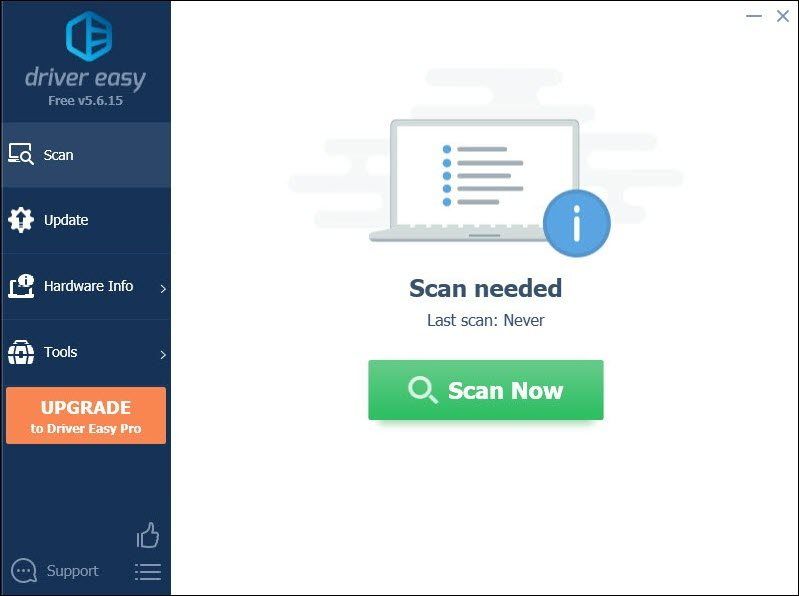
3) Kliknite Posodobi vse . Driver Easy bo nato prenesel in posodobil vse zastarele in manjkajoče gonilnike naprav, tako da boste dobili najnovejšo različico vsakega neposredno od proizvajalca naprave.
(To zahteva Pro različica ki prihaja z popolna podpora in a 30-dnevno vračilo denarja garancija. Ko kliknete Posodobi vse, boste pozvani k nadgradnji. Če ne želite nadgraditi na različico Pro, lahko gonilnike posodobite tudi z BREZPLAČNO različico. Vse, kar morate storiti, je, da jih naložite enega za drugim in jih ročno namestite. )
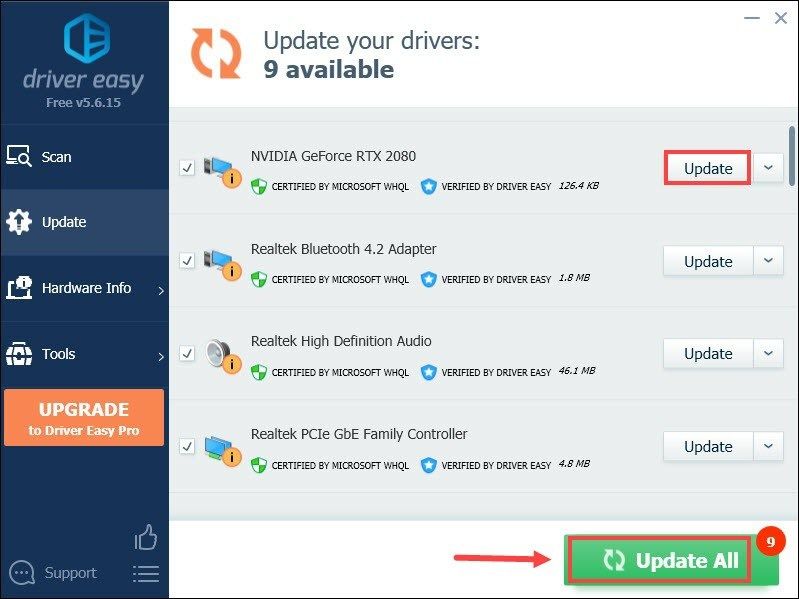 The Pro različica Driver Easy je priložen popolna tehnična podpora . Če potrebujete pomoč, se obrnite na skupino za podporo Driver Easy na support@letmeknow.ch .
The Pro različica Driver Easy je priložen popolna tehnična podpora . Če potrebujete pomoč, se obrnite na skupino za podporo Driver Easy na support@letmeknow.ch . Po posodobitvi gonilnikov znova zaženite računalnik, da bodo spremembe začele polno veljati. Do takrat zaženite svoj Valheim in preverite, ali lahko pridete na glavni zaslon.
3. Uporabite okenski način
Obstaja nekaj poročil, ki trdijo, da bi zagon Valheima v celozaslonskem načinu ali načinu brez robov povzročil nekatere težave. Toda prehod v okenski način lahko pomaga:
1) Odprite odjemalca Steam. Spodaj KNJIŽNICA , z desno miškino tipko kliknite naslov igre in izberite Lastnosti .

2) Pod zavihkom SPLOŠNO dodajte -okno -noborder v MOŽNOSTI ZAGONA polje.
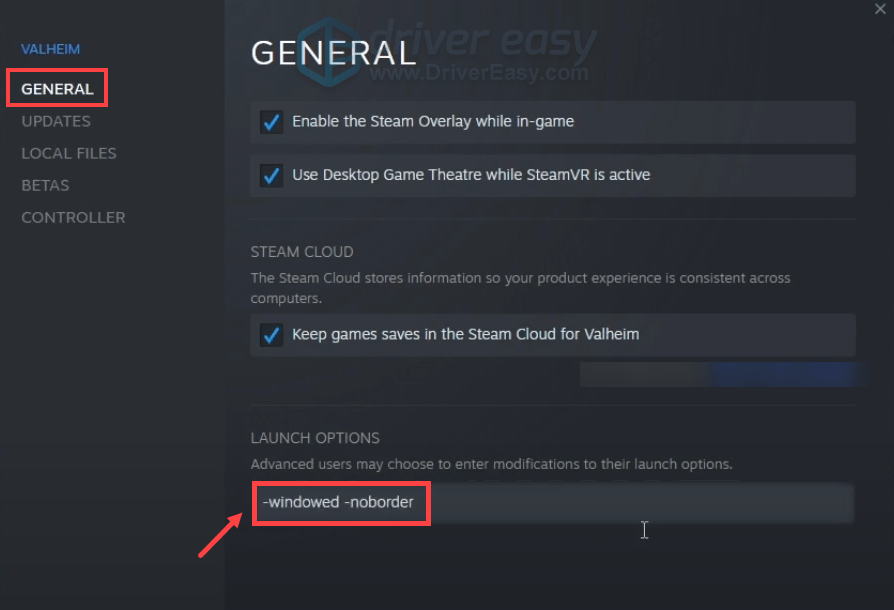
Zdaj znova zaženite Valheim. Če težava ni odpravljena, nadaljujte z naslednjim popravkom.
4. Onemogočite prekrivanje s paro
Prekrivanje s paro je vmesnik med igrami, ki omogoča dostop do številnih funkcij med igranjem iger. Vendar pa lahko pri nekaterih naslovih povzroči nekaj težav. Če želite ublažiti težavo, ki jo imate, poskusite onemogočiti prekrivanje Steam:
1) Odprite odjemalca Steam. Spodaj KNJIŽNICA , z desno miškino tipko kliknite naslov igre in izberite Lastnosti .

2) Pod zavihkom SPLOŠNO počistite polje Omogočite prekrivanje s paro med igranjem možnost.
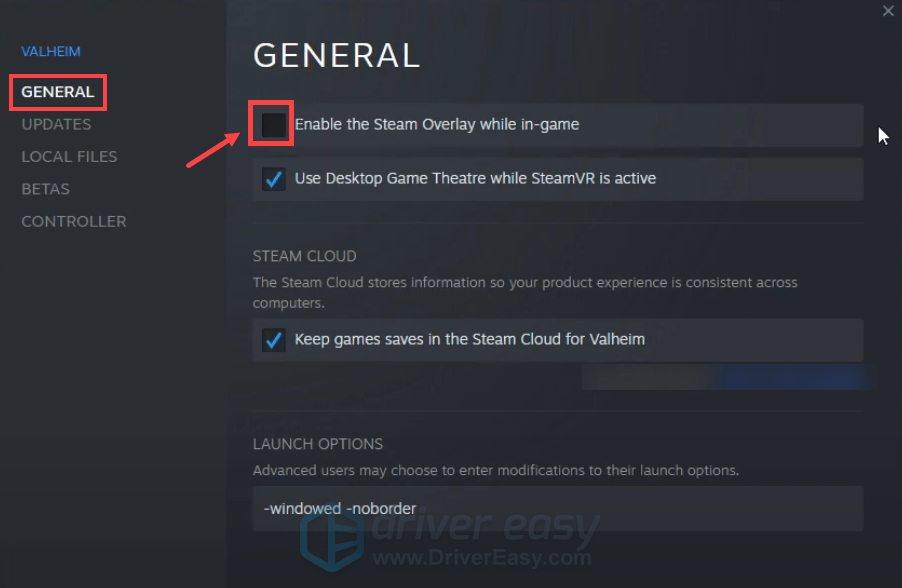
Znova zaženite Valheim in preverite, ali gre vse v normalno stanje.
5. Onemogočite protivirusno programsko opremo
Uporabniki imajo morda v svojem sistemu nameščeno nekaj protivirusne programske opreme, da zaščitijo svoj računalnik pred napadi zlonamerne programske opreme. Toda včasih blokirajo zagon vaše igre ali dostop do interneta. Zato predlagamo, da pred zagonom Valheima onemogočite to protivirusno programsko opremo.
Če želite onemogočiti protivirusno programsko opremo, preprosto kliknite ikona puščice navzgor v bližini sistemske vrstice z desno miškino tipko kliknite program in izberite možnost, da onemogočite ali zaprete program. Ko to storite, zaigrajte Valheim in preverite, ali je bila težava odpravljena.
Za nadaljnje odpravljanje težav boste morda morali začasno onemogočiti požarni zid Windows, če vaši igri preprečuje dostop do interneta ali zagon:
1) Na tipkovnici pritisnite Tipke Windows + R. hkrati odpreti pogovorno okno Zaženi.
2) Vnesite ali prilepite nadzor požarnega zidu.cpl in kliknite v redu .

3) V levem meniju kliknite Vklopite ali izklopite požarni zid Windows Defender .
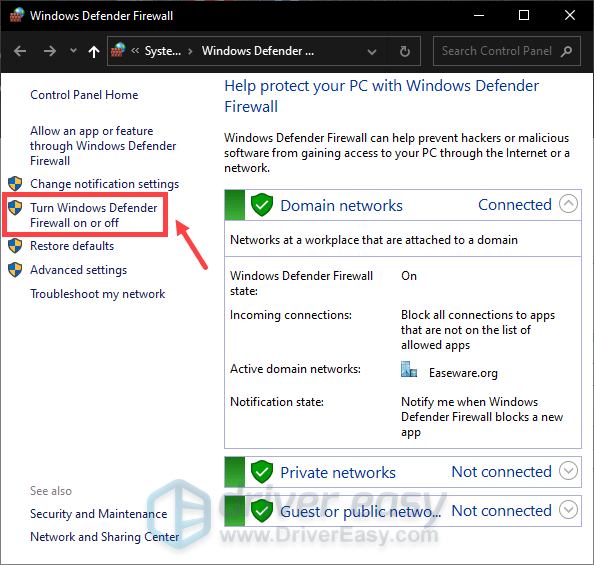
4) Izberite Izklopite požarni zid Windows Defender (ni priporočljivo) za domensko omrežje, zasebno omrežje in javno omrežje. Nato kliknite v redu .
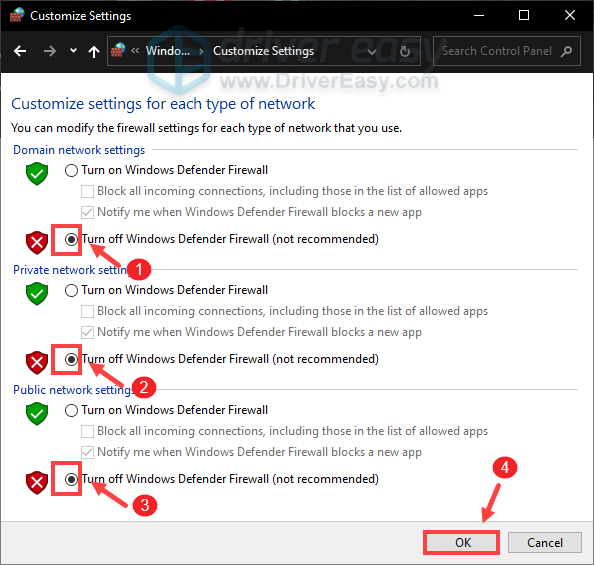
Po izklopu požarnega zidu zaženite Valheim in morda se boste lahko naložili na glavni zaslon.
Upam, da je ta objava pomagala! Če imate kakršna koli vprašanja ali predloge, nam prosim pustite komentar spodaj in takoj se vam bomo oglasili.
![[Rešeno] Rust se nenehno zruši (2022)](https://letmeknow.ch/img/knowledge/00/rust-keeps-crashing.png)




![[POPRAVLJENO] Zablodelo zrušitev v računalniku z operacijskim sistemom Windows 11/10/7](https://letmeknow.ch/img/knowledge-base/C6/fixed-stray-crashing-on-pc-windows-11/10/7-1.jpg)
